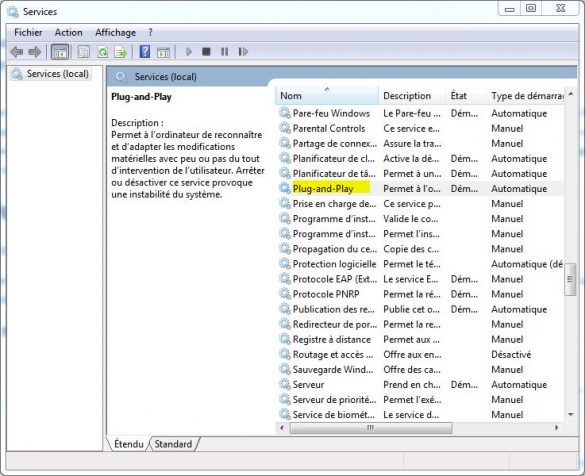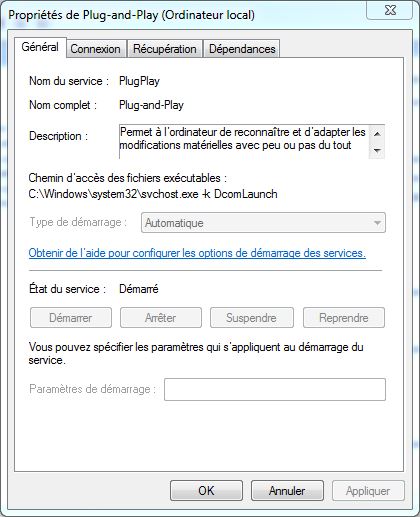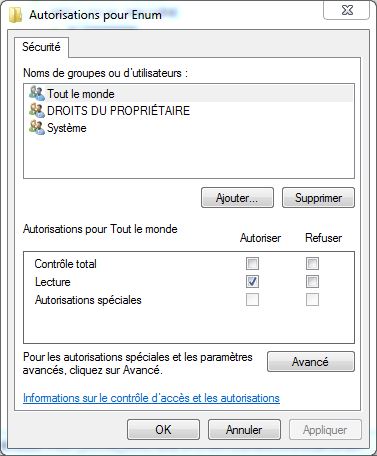Le Gestionnaire de périphériques est une applet Windows qui permet à un utilisateur de gérer les périphériques et les pilotes sur un PC Windows – et même de désactiver certains composants matériels.
Plusieurs utilisateurs ont signalé que le Gestionnaire de périphériques est vide et n’affiche rien. Cela peut se produire si l’un des services Windows est désactivé ou si les autorisations dans le Registre pour la clé gestionnaire de périphériques ont été endommagé. Si vous faites face à ce problème, voici comment le résoudre.
Résoudre le problème de gestionnaire de périphériques vide
Activer le service Windows Plug and Play
Pour que le gestionnaire de périphérique fonctionne correctement, il est essentiel que le service Plug and Play soit exécuté.
Donc, pour vérifier cela, tapez services.msc dans la barre rechercher du menu démarrer et appuyer sur Entrée pour ouvrir le Gestionnaire des services Windows .
Faites défiler et trouvez le service « Plug and Play ».
Double-cliquez dessus et assurez vous que le type de démarrage est défini sur Automatique et cliquez sur Démarrer si le service n’est pas en cours d’exécution.
Vérifiez si le problème est résolu. Sinon, passez à la deuxième solution.
Modifier l’autorisation du registre
Ouvrez la boîte de dialogue Exécuter, tapez regedit dans le champ vide de la boîte et appuyez sur Entrée pour ouvrir l’éditeur du Registre Windows . Ensuite, accédez à la clé suivante:
HKEY_LOCAL_MACHINE\SYSTEM\CurrentControlSet\Enum
Ici, faites un clic droit sur Enum et choisissez Autorisations . Si la liste de noms de groupe ou d’utilisateur est vide, vous savez que c’est le problème! Il devrait y avoir deux noms, Système et Tout le monde .
Cliquez sur le bouton Ajouter, choisir Tout le monde et cliquez sur OK.
Une fois terminé, cliquez à nouveau sur Ajouter et tapez Système . Cochez la case « Lecture» et « Contrôle total » pour « Système ». Ça devrait ressembler à ça:
Les cases à cocher sous Autoriser doivent être sélectionnées lorsque vous sélectionnez Système. Cliquez sur OK et si un message d’avertissement apparaît, cliquez simplement sur OK.
Enfin, fermer l’Éditeur du Registre et redémarrez votre ordinateur.
Réenregistrer les fichiers DLL
Une dernière chose que vous pourriez faire pour résoudre le problème de la fenêtre Gestionnaire de périphériques étant blanc ou blanc, serait de réenregistrer les trois fichiers dll suivants et voir si cela aide.
- vbscript.dll
- jscript.dll
- mshtml .dll
J’espère que quelque chose ici vous aide!